Cómo arreglar las fotos que no se sincronizan con el iPhone – TechCult
Miscelánea / / July 04, 2023
Las imágenes actúan como un recuerdo y capturarlas para atesorarlas más tarde es lo que todos hacemos. Sin embargo, almacenar estas fotos es una tarea cuando dejan de sincronizarse en su dispositivo Apple. No se preocupe, ya que esta guía lo ayudará a resolver el problema de las fotos que no se sincronizan con su iPhone mediante el empleo de métodos de solución de problemas.

Tabla de contenido
Cómo arreglar las fotos que no se sincronizan con el iPhone
El Fotos de iCloud La función del iPhone le permite almacenar imágenes y videos en la nube. Sincroniza tus fotos en varios dispositivos Apple, lo que permite el acceso desde cualquier lugar. Si tiene problemas con la sincronización de fotos, ¡siga leyendo para descubrir cómo puede solucionarlo!
Respuesta rápida
Para arreglar las fotos que no se sincronizan con el iPhone, sigue estos pasos:
1. Toque en ID de apple en la configuración del iPhone.
2. Toque en iCloud y seleccione Fotos.
3. Finalmente, active la Sincroniza este iPhone control deslizante
¿Por qué mis fotos no se sincronizan con el iPhone?
Antes de pasar a las soluciones para solucionar este problema, analicemos primero por qué las fotos no se sincronizan con su iPhone. Lea las causas mencionadas a continuación.
- Error o error temporal.
- Conexión a Internet débil.
- Si su dispositivo no está cargado.
- Espacio de almacenamiento completo de iCloud.
- Software obsoleto.
Hemos discutido varios métodos en este artículo para solucionar el problema. Puede comenzar primero con las soluciones básicas y luego pasar a las demás.
Método 1: métodos básicos de solución de problemas
Para empezar, pruebe algunos de estos métodos de solución de problemas para solucionar el problema:
1A. Reiniciar iPhone
Puede comenzar con este paso básico de solución de problemas para arreglar las fotos que no se sincronizan con el problema del iPhone. Este es el paso más simple y cuando reinicia su iPhone, las fallas del software se solucionan, lo que podría estar causando que las fotos de iCloud no se muestren en el problema del iPhone 13.
Si desea aprender cómo reiniciar su dispositivo Apple, tenemos una guía separada sobre Cómo reiniciar el iPhone X.
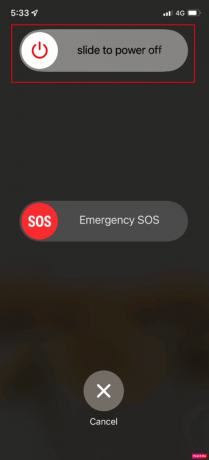
1B. Arreglar la conexión a Internet
La conexión a Internet lenta también puede evitar que las fotos de iCloud se sincronicen con su iPhone. Por lo tanto, asegúrese de tener una buena conexión a Internet. Lea nuestra guía arreglar internet lento en iPhone.

1C. dispositivo de carga
Si te encuentras con fotos de iCloud que no se sincronizan con iPad o iPhone, entonces, en este caso, conecta tu dispositivo y conéctalo a Wi-Fi mientras se está cargando. Las fotos de iCloud se sincronizan con su iPhone o iPad cuando está conectado a Wi-Fi y está cargado. Por lo tanto, cumpla con este método para evitar que las fotos no se sincronicen con el problema del iPhone.
Lea también:¿Qué sucede si apago las fotos de iCloud?
Método 2: sincronizar iPhone
Primero, asegúrese de haber iniciado sesión en una ID de Apple similar con la que configuró las fotos de iCloud, puede verificar esto navegando a la aplicación de configuración en su iPhone 11, 12 o 13. Si está utilizando la ID de Apple correcta, asegúrese de haber habilitado Fotos de iCloud en su iPhone. Para habilitar esto y aprender a sincronizar fotos de iCloud con iPhone, siga los pasos que se mencionan a continuación:
1. Lanzar el Ajustes aplicación, luego toque en su ID de apple nombre ubicado en la parte superior de la pantalla.

2. Ahora, toca icloud, seleccionar Fotos, y luego encienda el Sincroniza este iPhone control deslizante

Método 3: Actualizar iPhone
Una versión obsoleta de iOS también puede hacer que las fotos de iCloud no se muestren en el iPhone 11 o 12. La actualización de iOS incluye las últimas funciones, actualizaciones de seguridad, corrige errores y más. Por lo tanto, le recomendamos que instale el software más reciente siempre que esté disponible. Lea los pasos que se describen a continuación para actualizar su iPhone:
1. Toque en el opción general en la aplicación Configuración.
2. Luego, toque en el Actualización de software opción.

3. Ahora, toca el Descargar e instalar opción.
Método 4: habilite los datos móviles
Cuando encuentre fotos que no se sincronizan con problemas de iPhone, asegúrese de que los datos móviles estén activados. Para habilitarlo, siga los pasos dados:
1. Primero, ve al iPhone Aplicación de configuración.
2. A continuación, toca Fotos y seleccione el Datos móviles opción. Luego, encienda el Datos móviles control deslizante También puede alternar en el Actualizaciones ilimitadas control deslizante si su plan de datos lo permite.
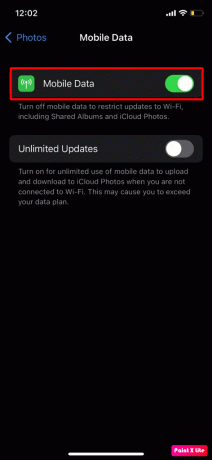
Método 5: Activar/desactivar Fotos de iCloud
Otro método que puede utilizar para resolver el problema al que se enfrenta es este. Para saber cómo activar/desactivar las fotos de iCloud, siga los pasos que se mencionan a continuación:
1. Lanzar el Ajustes aplicación en su dispositivo y toque en el Fotos opción.
2. Lo sucesivo, desactivarelFotos de iCloud control deslizante, espere unos segundos y activarlode nuevo.

Lea también:¿Qué sucede cuando elimino la copia de seguridad de iCloud?
Método 6: asegúrese de tener suficiente almacenamiento en iCloud
Las personas que poseen un iPhone obtienen 5 GB de almacenamiento de iCloud de forma gratuita, pero esto no es suficiente porque hoy en día la gente hace clic en muchas imágenes. Si ha usado todo su espacio de almacenamiento gratuito de iCloud, puede encontrar fotos que no se sincronizan con su iPhone o iPad.
Para verificar el espacio que ha utilizado, lea los pasos dados:
1. Abre el Ajustes aplicación y toca tu ID de apple nombre ubicado en la parte superior de la pantalla.
2. Ahora, toca el iCloud opción. Después de esto, podrá ver el almacenamiento actual.

Si ha utilizado todo su almacenamiento gratuito de iCloud, tendrá que liberar parte o también puede actualizar a los planes de almacenamiento de pago de Apple.
Método 7: optimizar el almacenamiento del iPhone
Las fotos y los videos que captura en su dispositivo se guardan de forma predeterminada en formato de alta resolución en Fotos de iCloud, así como en su iPhone 11, 12 o 13. Esto puede aumentar el almacenamiento de su dispositivo rápidamente. Entonces, lo que puede hacer en este caso es utilizar la función Optimizar almacenamiento para ahorrar espacio de almacenamiento en su dispositivo.
Para activar esto y corregir las fotos que no se sincronizan en el iPhone, lea los siguientes pasos:
1. En el Ajustes aplicación y toca tu ID de apple.
2. Toque en Fotos en iCloud y seleccione Optimizar el almacenamiento del iPhone opción.

Lea también:Arreglar las fotos de iCloud que no se sincronizan con la PC
Método 8: restablecer la configuración de red
Si opta por este método, debe saber que la red y los datos e información relacionados con Internet serán eliminado de su dispositivo, como las contraseñas y los nombres de Wi-Fi, los emparejamientos de dispositivos Bluetooth y la red móvil preferencias
Para aprender a restablecer la configuración de red en su dispositivo y resolver el problema de las fotos de iCloud que no se muestran en el iPhone 11, 12 o 13, siga estos pasos:
1. Abre el General en la sección Ajustes y toque en el Transferir o restablecer iPhone opción.

2. Luego, toca Reiniciar y seleccione el Reiniciar configuración de la red opción.
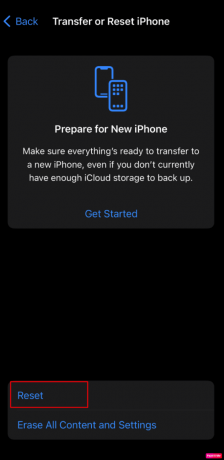
Esperamos que nuestro artículo te haya ayudado a solucionar las fotos no se sincronizan con el iPhone. Háganos saber qué método funcionó para usted. Puede comunicarse con nosotros con sus sugerencias y consultas a través de la sección de comentarios a continuación. Además, háganos saber sobre qué tema desea obtener información en nuestro próximo artículo.
Henry es un escritor tecnológico experimentado apasionado por hacer que los temas tecnológicos complejos sean accesibles para los lectores cotidianos. Con más de una década de experiencia en la industria de la tecnología, Henry se ha convertido en una fuente confiable de información para sus lectores.



